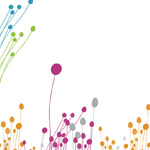Программа для конструирования передних панелей

В этом окне можно также задать цвет и другие особенности фона макета, но мы фон менять пока не будем. Поэтому кликнем «мышью» по кнопке ОК. Диалоговое окно закроется, а рабочее поле в левом окне интерфейса программы заметно уменьшит размеры. Выведем на рабочее поле сетку, кликнув левой кнопкой «мыши» по кнопке Отображение сетки. При вычерчивании визитки воспользуемся ранее сделанным логотипом «ООО Легион». Для этого кнопкой Симв. над правым окном активируем в этом окне библиотеку, а затем выберем в нем ранее созданную нами страницу (раздел) Логотипы, которая содержит только один символ — логотип «ООО Легион». Ухватив его «мышью», перетянем на рабочее поле. Размер этого символа явно больше, чем нам необходимо. Уменьшить его можно, выделив и захватив «мышью» за любой угловой квадратик выделения, а затем потянув его в направлении центра выделенного символа. Далее наведя курсор на «тело» символа (логотипа), нажав и удерживая левую кнопку «мыши», перетянем его ближе к левому верхнему углу рабочего поля.
Используя инструмент Прямоугольник из Набора инструментов, вычертим три прямоугольника длиной во всю визитку каждый и разной высоты (1, А и 14 мм). Используя окно Кисть, выберем цвет заливки этих прямоугольников (например, синий). Разместим эти прямоугольники так, как показано на 15.
Затем надо сделать надписи, подобрав шрифты, керны (размеры шрифтов) и цвет для каждой из них. При этом используются инструмент Текст из Набора инструментов 7 а также окна Шрифт, Кисть и Перо.
Разместив оптимальным образом надписи и другие элементы визитки, уберем сетку и фон.
Сетка убирается кликом левой кнопкой «мыши» по кнопке Отображение сетки. Для того чтобы сделать фон белым, надо открыть диалоговое окно Параметры макета, используя клавиатурную комбинацию Ог1+Р или активировав строку Параметры в меню Макет.
В левом нижнем углу диалогового окна Параметры макета расположена кнопка-индикатор основной цвет. Клик по этой кнопке откроет диалоговое окно Цвет с двумя палитрами: основной и палитрой дополнительных цветов.
Выберем белый цвет и щелкнем по кнопке ОК. В результате получим визитку, показанную на 17.
К сожалению, объем журнальной статьи не позволяет подробно остановиться на остальных возможностях Набора инструментов, но, немного поэкспериментировав, читатель без особых сложностей разберется в них самостоятельно.
При проектировании макетов (передних панелей, шильдиков, визиток и т.п.) на макет можно импортировать рисунок или фотографию из файлов других форматов, таких, как .bmp, .jpg, .emf и .wmf.